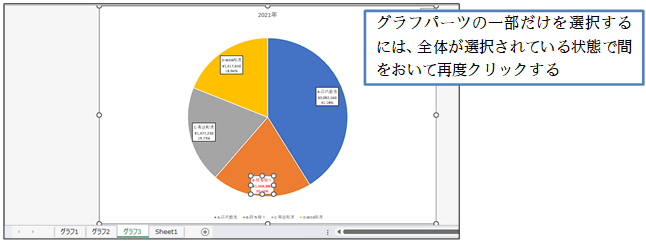(01) この円グラフの中央に「データラベル」を設定しましょう。さらに「その他のオプション」へと進み詳細を設定します({Ctrl}+{1}キーなどでも可)。
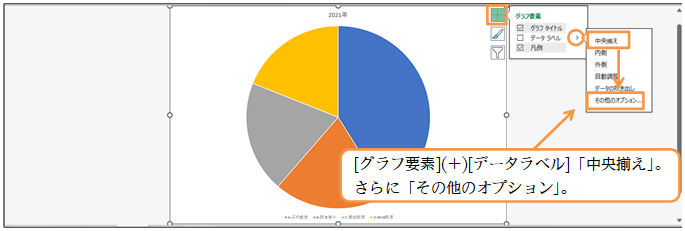
(02) [ラベルオプション]から[分類名]と[パーセンテージ]にチェックを付けましょう。
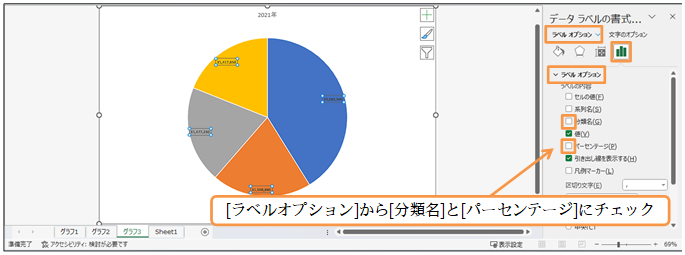
(03) ラベルにブロックの名前とパーセンテージが追加されました。
さらにここで[区切り文字]を(改行)としてください。
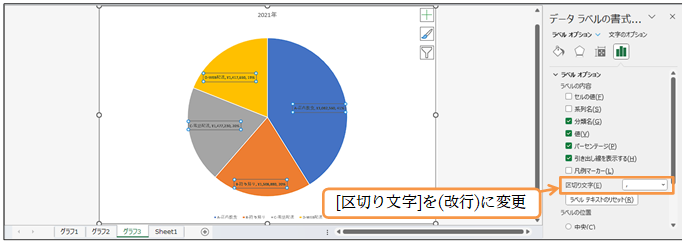
(04) また下部で[表示形式]の調整ができます。[カテゴリ]を「パーセンテージ」にし、「2」桁表示にしましょう。
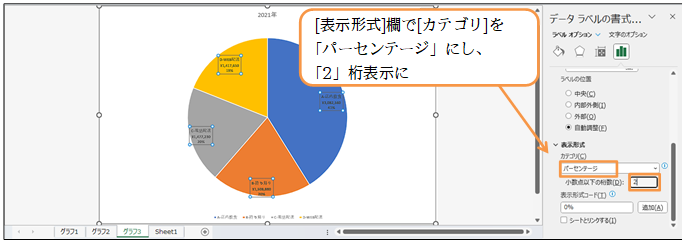
(05) 表示されたデータラベルにスタイル「枠線のみ-黒、濃色1」を設定しましょう。
データラベルを1つだけ選択してあればすべてのデータラベルに設定が適用されます。
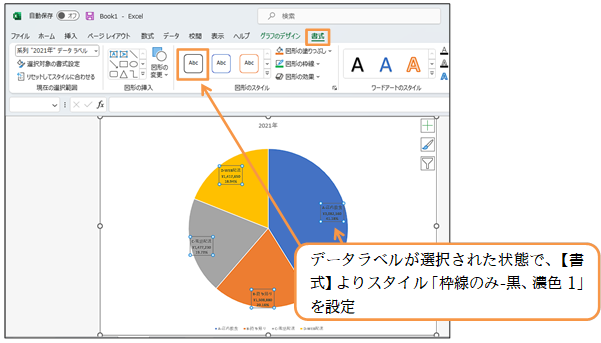
(06) 続けて「B-持ち帰り」のデータラベルのみ、フォントの色を赤に変更します。しかしそのまま色を設定するとすべてのデータラベルに適用されてしまいます。1要素のみを選択する場合には、ラベル全体が選択されている状態でさらにその要素をクリックするのです。この状態でフォントの色(文字の塗りつぶし)を変更しましょう。
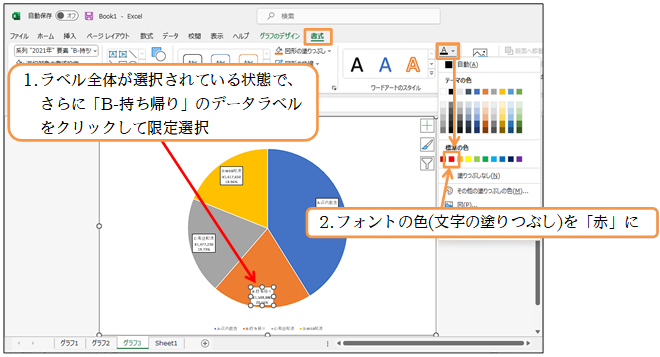
(07) グラフパーツの一部の要素だけを選択する際は、全体が選択されている状態でさらにクリックをするのです。